パスワードの有無にかかわらず、MobileIron MDMを削除する2つの信頼できる方法
お使いのiPhoneやiPadがMobileIronによって管理されている兆候が見られませんか?設定、アプリ、データ使用量に制限がかかっているかもしれません。これは、MobileIronがモバイルデバイスを制御・保護するために開発されたシステムだからです。企業や学校では、データの安全性を確保し、遠隔からデバイスを管理するために使用されています。
モバイルアイアンMDM ロックダウン機能があります。デバイスのリセットや特定のアプリのインストールをブロックする機能です。多くの企業が、従業員に配布するiPhoneやiPadの管理に利用しています。
MobileIronでデバイスがロックされていて、それを解除したい場合は、ここが最適な場所です。このガイドでは、パスワードの有無にかかわらず、MobileIron MDMプロファイルを削除する方法を説明します。
下にスクロールして、状況に最も適した手順に従ってください。
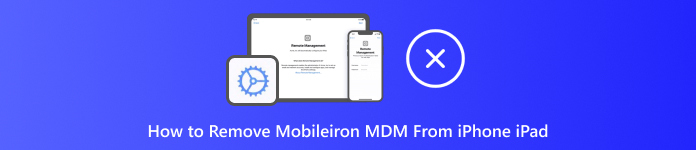
パート1:MobileIron MDMとは
昔、AppleはMDMと呼ばれるものを開発しました。これはモバイルデバイス管理の略で、教師やIT担当者などがiPhone、iPad、その他のデバイスを遠隔から操作するのに役立ちます。コンピューターからスマートフォンにコマンドを送信することで、デバイスの安全性を維持し、正常に動作させることができます。
MobileIron MDMは、AppleのMDMシステムを利用するツールです。デバイスが参加すると、特別なプロファイルが作成されます。このプロファイルにはルールが設定されており、USBをブロックしたり、ファイル共有を停止したり、データ使用量を制限したりできます。学校や企業では、設定変更を防ぐ目的で使用されています。
プロフィールは企業からのものでもユーザーからのものでも構いません。しかし、ほとんどの場合、その所有権は企業にあります。そのため、簡単に削除することはできません。ユーザー名やパスワードがわからない場合は、削除することはできません。
The モバイルデバイス管理 MDMプロファイルは、デバイスと企業の個人データを保護するのに役立ちます。100台以上のスマートフォンを所有していても、管理が容易になります。そのため、企業や学校で広く利用されています。
パート2:iPadの設定からMobileIronを削除する方法
iPadにMobileIronがインストールされていて、パスワードが分かっている場合は、削除は非常に簡単です。iPadにはMobileIronプロファイルを削除する機能が組み込まれています。この方法は、iPadが学校や職場でロックまたは管理されていない場合に最適です。削除を開始すると、システムがパスワードを求めます。パスワードを入力すると、MobileIronプロファイルが削除されます。その後、iPadは通常の状態に戻ります。正しいコードを知っていれば、これはMobileIronを削除する最も速く安全な方法です。
iPadを開いて、 設定 アプリを起動します。下にスクロールして 全般的.
将軍の内部 メニューが表示されるまで下にスクロールします 端末管理 また VPNとデバイス管理 そしてそれを押します。
ここで、 MDMプロファイル インストールされています。 モバイルアイアン また 企業MDM.
ここで、 MDMプロファイル インストールされています。 モバイルアイアン また 企業MDM.
iPadが監視対象でない場合、正しいパスコードを入力すると、MobileIronプロファイルは直ちに削除されます。削除が完了すると、iPadはMDMプロファイルのルールに一切従わなくなり、再びフルアクセスが可能になります。
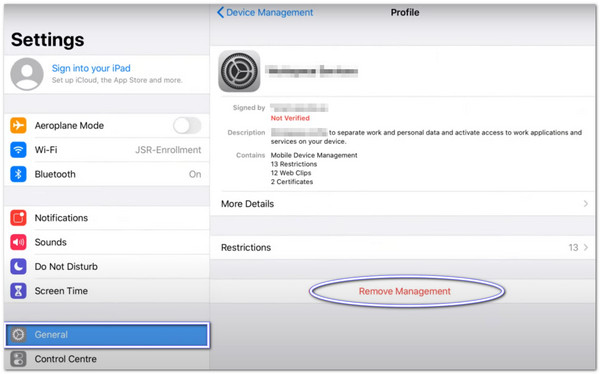
パート3:パスワードなしでiPadからMobileIronを削除する方法
MobileIron MDMがiPadをロックし、パスワードを知らない場合、多くの機能が利用できなくなります。プロファイルの削除、デバイスのリセット、一部のアプリのインストールや変更もできなくなります。
だからこそ、これらすべてを回避できるツールが必要なのです。 imyPass iPassGo まさにそのために作られたツールです。ユーザー名やパスワードがなくても、iPadからMDMを削除できます。iPadにフルアクセスできるようになります。iPadのすべての機能を、ブロックや制限なしにご利用いただけます。そして何より嬉しいのは、数クリックだけでMDMを削除できることです。
ソフトウェアは高速で、デザインも非常に分かりやすいです。技術に詳しくなくても、ステップバイステップで問題なく操作できます。まるで1、2、3のステップのようです。使用中はiPadをコンピューターに接続したままにしておいてください。
パスワードなしで iPhone または iPad から MobileIron を削除する方法については、以下のガイドを参照してください。
imyPass iPassGoの公式ウェブサイトにアクセスし、プログラムをコンピュータにダウンロードします。 無料ダウンロード ボタンをクリックします。お使いのシステム(WindowsまたはMac)に合ったものを選択してください。ダウンロード後、プログラムをインストールしてください。インストーラーの指示に従ってください。完了したら、プログラムを開いてください。
プログラム内で、 MDM を削除するこのモードは、MobileIron またはその他の MDM プロファイルを削除するために作成されています。
次に、USBケーブルを使ってiPadをコンピュータに接続します。プログラムがデバイスを検出するまでお待ちください。準備が整ったら、 始める ボタン。
「開始」をクリックすると、imyPass iPassGo が起動します。この間、iPad の電源を切ったり、プログラムを閉じたりしないでください。処理には数分しかかかりません。
完了すると、iPadは自動的に再起動します。その後、MobileIron MDMロックは解除されます。これで、iPadを制限や制約なしに自由に使用できるようになります。
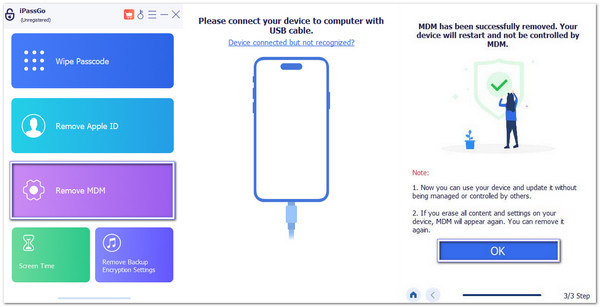
追加情報: imyPass iPassGoを使ってMobileIronを削除した後でも、このツールは他にも活用できます。このツールはMDMだけでなく、iPhoneやiPadのロック解除にも使えます。4桁や6桁のパスコードを解除できます。Face IDやTouch IDにも対応しています。もしパスワードを忘れてしまったとしても、 スクリーンタイムのパスコード、それも解決できます。iPhoneやiPadのロックアウトに悩まされている人のために作られています。ですから、後々またロックの問題に遭遇しても、新しいツールは必要ありません。
結論
MobileIron MDMは、企業や学校がデバイスを監視するためのスマートな方法です。デバイスを安全に保ち、管理も容易です。しかし、ユーザーはデバイスを外したい場合もあるでしょう。常に監視されていると、煩わしく感じるかもしれません。
iPhoneまたはiPadが監視されていない場合は、 MobileIron モバイルデバイス管理 設定から設定できます。簡単で手軽です。ただし、デバイスが監視対象になっている場合は、この方法は使えません。信頼できるツールの助けが必要になります。良い選択肢の一つは、 imyPass iPassGoパスワードなしでもMobileIron MDMを削除できます。操作は簡単で、技術的なスキルは必要ありません。
MobileIron MDM、その使い方、そして削除方法については以上です。ご自身に最適な方法を選んで、手順に従ってください。
ホットなソリューション
-
iOSのロックを解除する
-
iOSのヒント
-
Androidのロックを解除
-
Windowsパスワード

